Das Freistellen einer Person in Photoshop ist entscheidend für die Qualität eines kreativen Charakterporträts. Ein sauberer Hintergrund ist der Schlüssel, um die gesamte Aufmerksamkeit des Betrachters auf die Person zu lenken. In dieser Anleitung lernst du, wie du mit effektiven Methoden schnell und einfach einen neuen, unauffälligen Hintergrund erstellen kannst, um dein Porträt zu verbessern. Wir nutzen das Schnellauswahlwerkzeug und die Maskentechniken, um die Details herauszuarbeiten und sicherzustellen, dass dein Bild professionell aussieht.
Wichtigste Erkenntnisse
- Die Verwendung eines weißen Hintergrunds kann beim Freistellen helfen.
- Mit dem Schnellauswahlwerkzeug kannst du präzise und effizient Bereiche auswählen.
- Das Kombinieren von Masken mit der Möglichkeit, Details hervorzuheben und zu verfeinern, ist essenziell für ein gelungenes Ergebnis.
- Nutze Farbbereiche, um sicherzustellen, dass die Feinheiten, wie Haarsträhnen, klar erkennbar sind.
Schritt-für-Schritt-Anleitung
Beginne zunächst damit, dein Bild in Photoshop zu öffnen und einen weißen Hintergrund hinzuzufügen. Dies wird dir helfen, die Konturen der Person besser zu erkennen und optimal freizustellen.
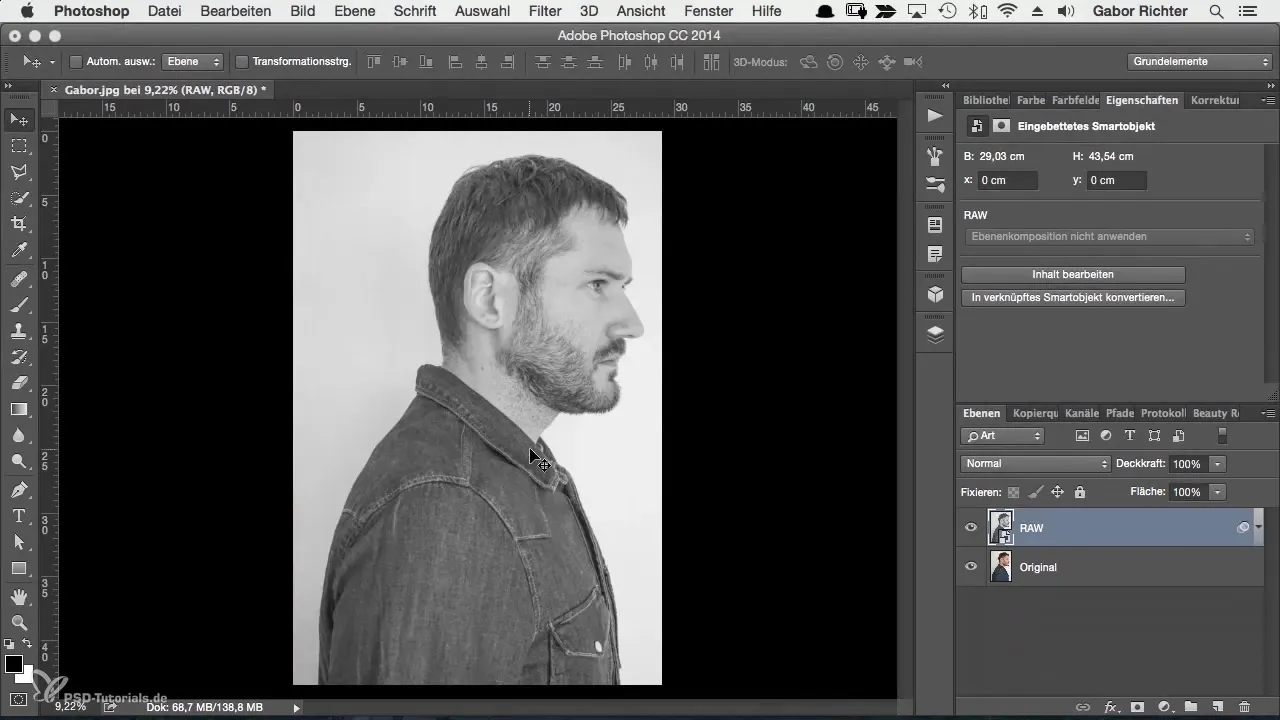
Die Konturen deines Motivs sind jetzt sichtbar. Ein scharfer Kontrast zum Hintergrund vereinfacht die Auswahl. Das nächste, was du tust, ist das Freistellen der betreffenden Person auf dem Bild.
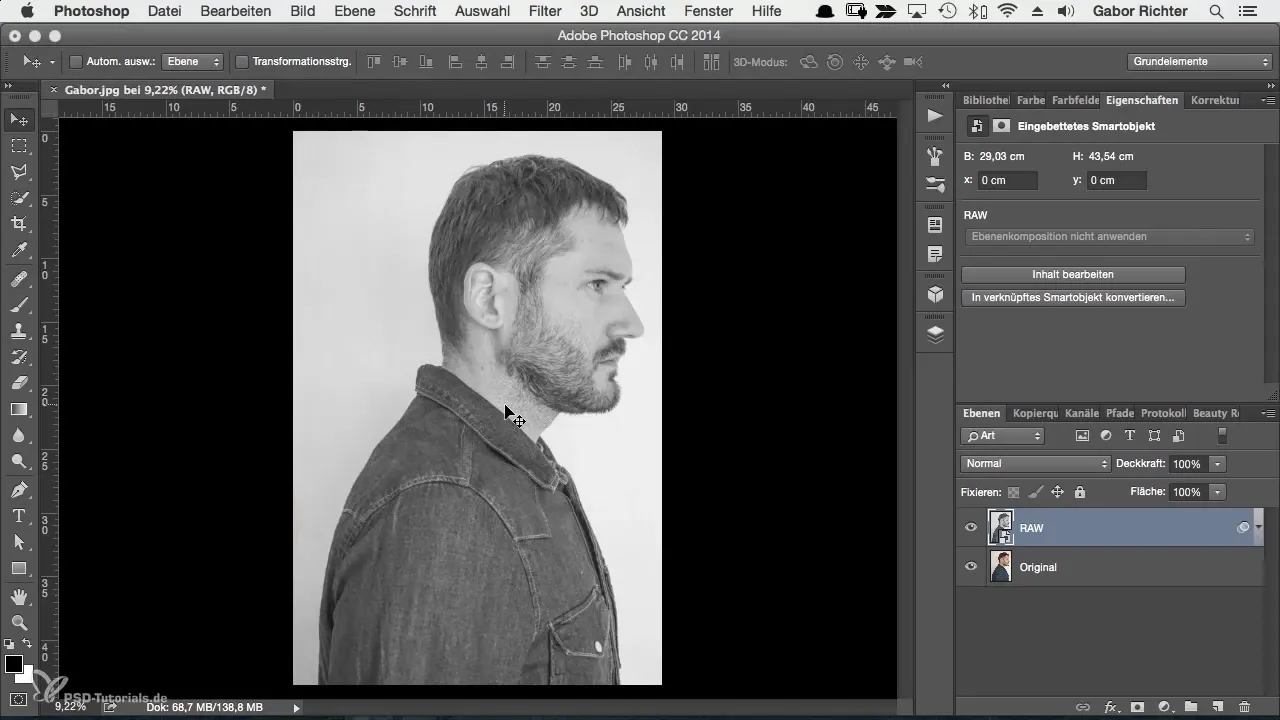
Verwende das Schnellauswahlwerkzeug, um die Konturen grob entlang zu fahren. Wenn du einen klaren, stark kontrastierenden Hintergrund hast, wird das Werkzeug dir helfen, präziser zu arbeiten.
Achte darauf, kleine Abschnitte auszuwählen, anstatt das gesamte Bild in einem Durchgang zu bearbeiten. Dies reduziert das Risiko von Fehlern und ermöglicht dir eine detailliertere Auswahl. Wenn du einen Fehler machst, kannst du ganz einfach mit der Alt-Taste in den ausgewählten Bereichen arbeiten, um ungewollte Teile abzuziehen.
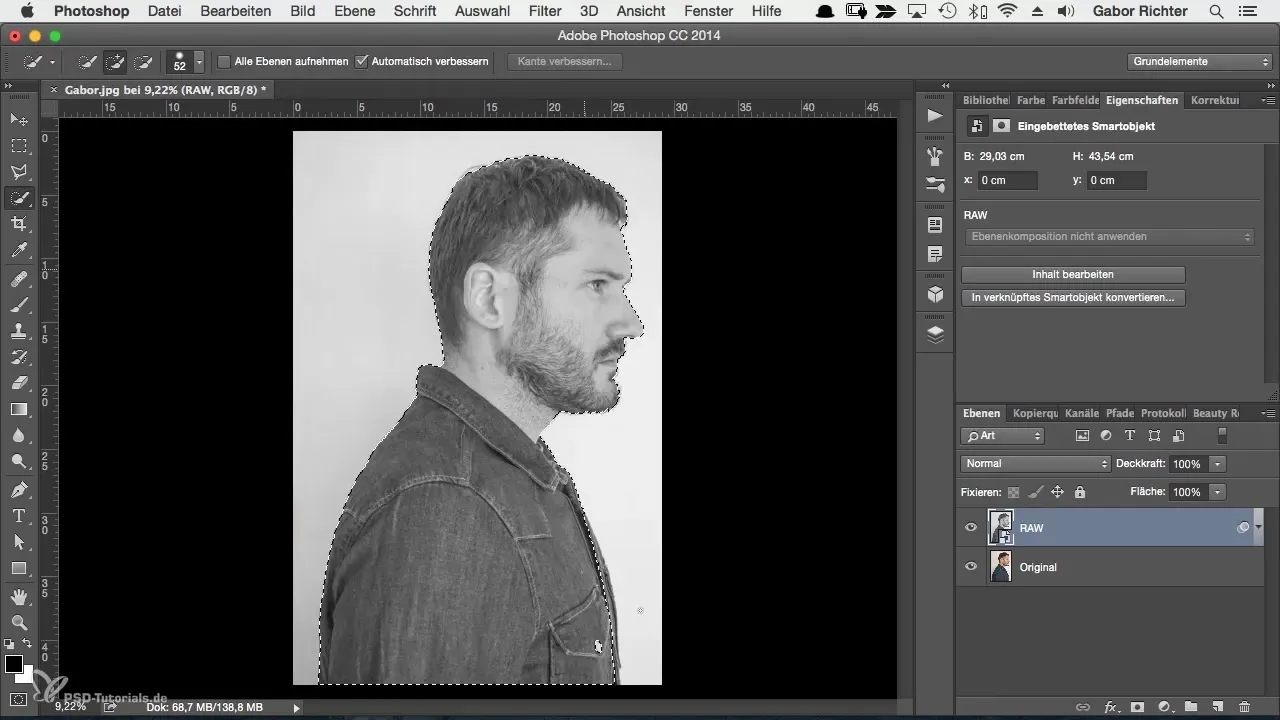
Es ist wichtig, die Konturen sauber zu halten. Achte beim Freistellen darauf, dass besonders die Bereiche um die Haare etwas detaillierter bearbeitet werden. Ein schlampiger Rand könnte sonst die gesamte Wirkung deines Bildes schmälern.
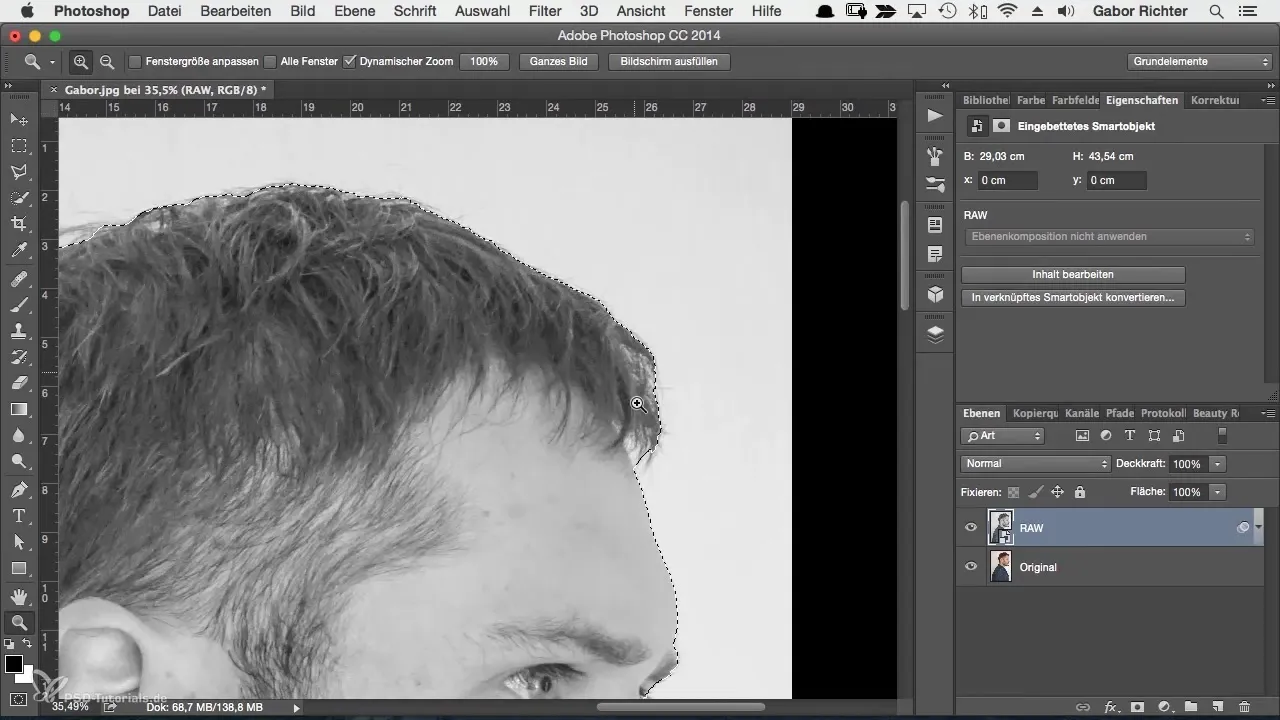
Sobald die Auswahl gefällt, klicke auf das Maskensymbol. Jetzt wird die Auswahl als Maske angewendet, und du kannst das Originalbild deaktivieren, um zu sehen, wie gut du gearbeitet hast.
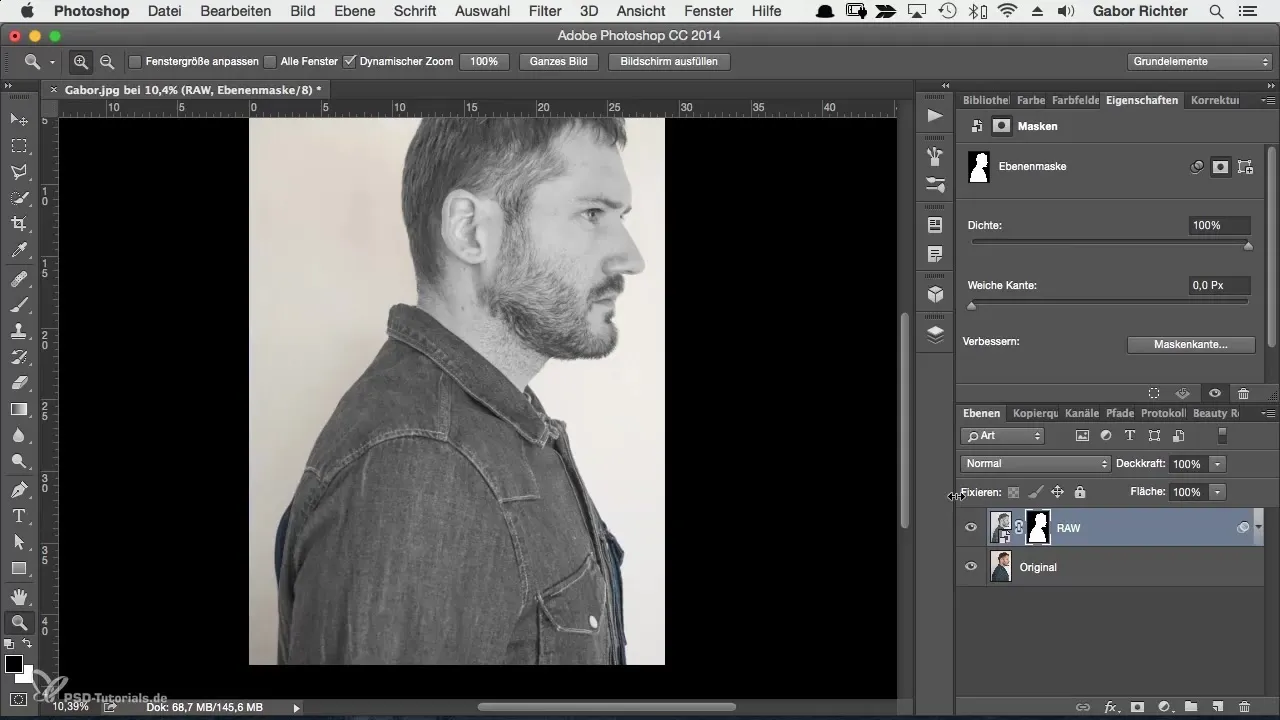
Wenn du bereit bist, an den Haaren und den feinen Details zu arbeiten, klicke mit der rechten Maustaste auf die Maske und wähle "Maske verbessern". Hier kannst du das Werkzeug anpassen, um Haare und Bartstoppeln wiederherzustellen.
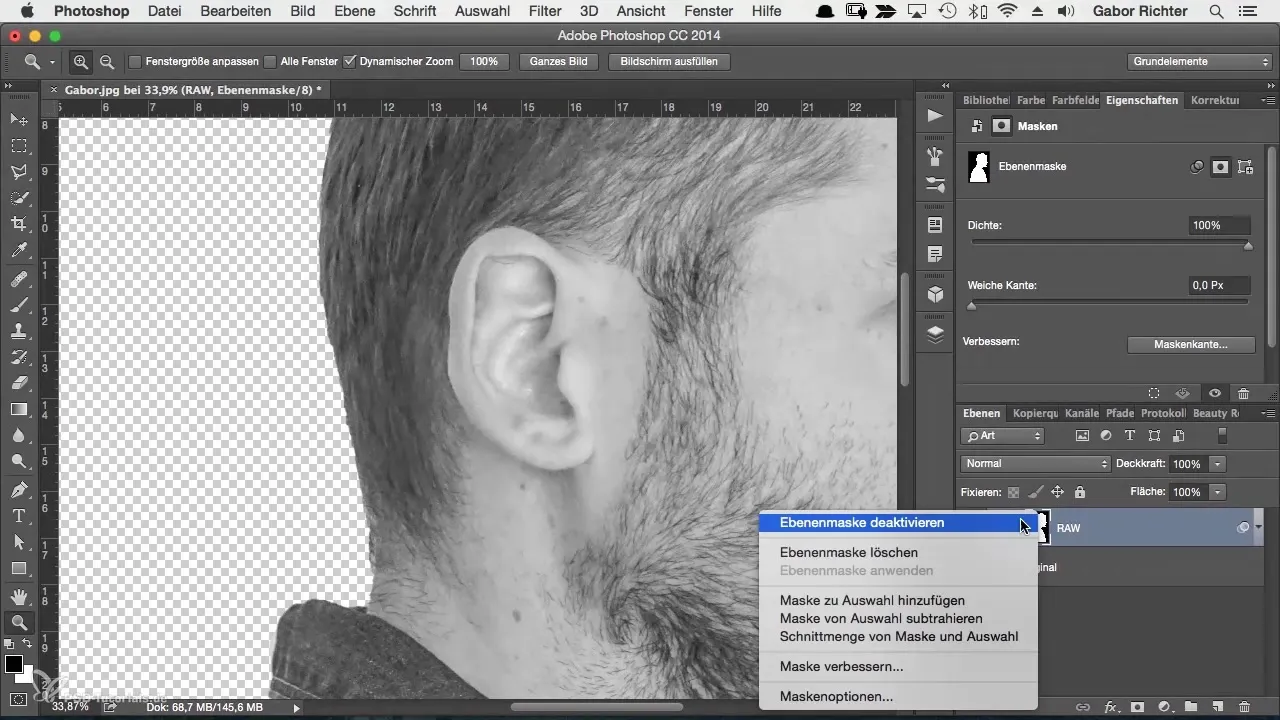
Vergiss nicht, den Hintergrund auf Weiß zu setzen. Das hilft dir nicht nur bei der Kontrolle der Konturen, sondern sorgt auch dafür, dass die Textur, die hinterher aufgebracht wird, klar zur Geltung kommt.
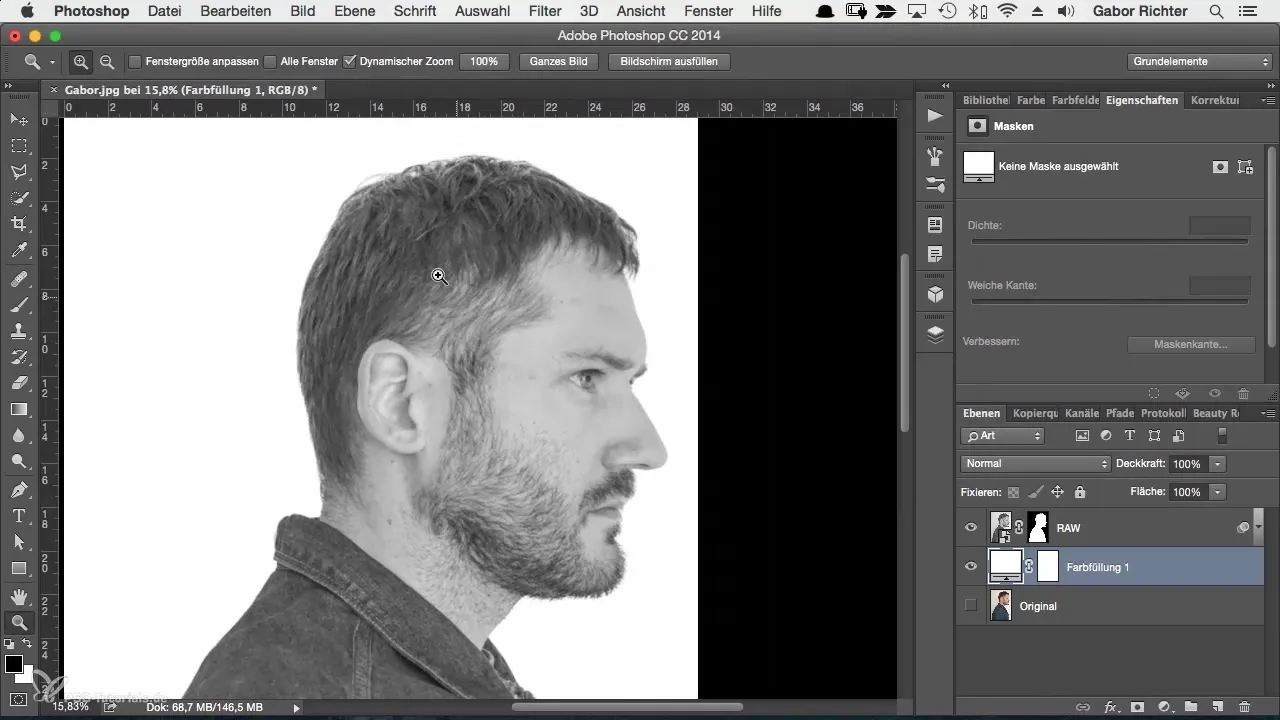
Die letzte Feinabstimmung an den Kanten ist entscheidend. Hole dir einen kleinen Pinsel und arbeite mit Härte und Größe, um die letzten Reste zu entfernen und saubere Kanten zu sichern, wo nötig.
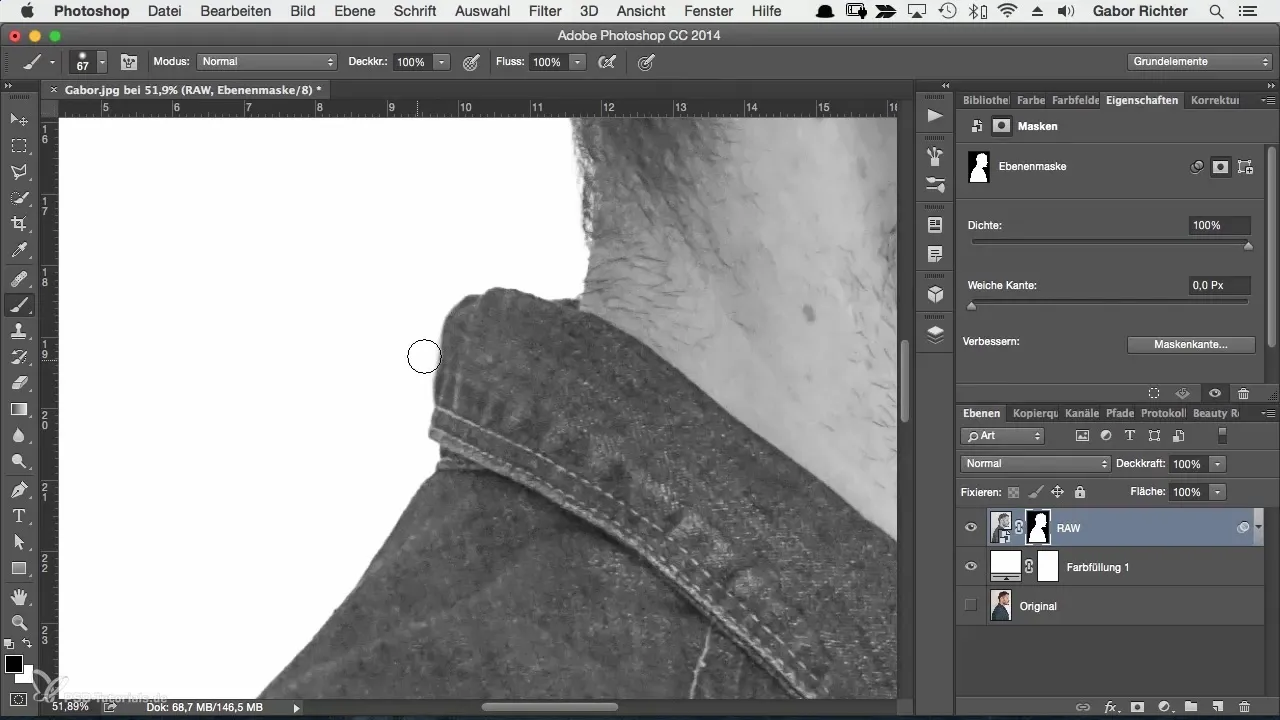
Fasse schließlich alle Ebenen in Gruppen zusammen, um dein Projekt übersichtlich zu halten. Das gibt dir die Möglichkeit, jederzeit Änderungen vorzunehmen und deine Arbeit zu überblicken.
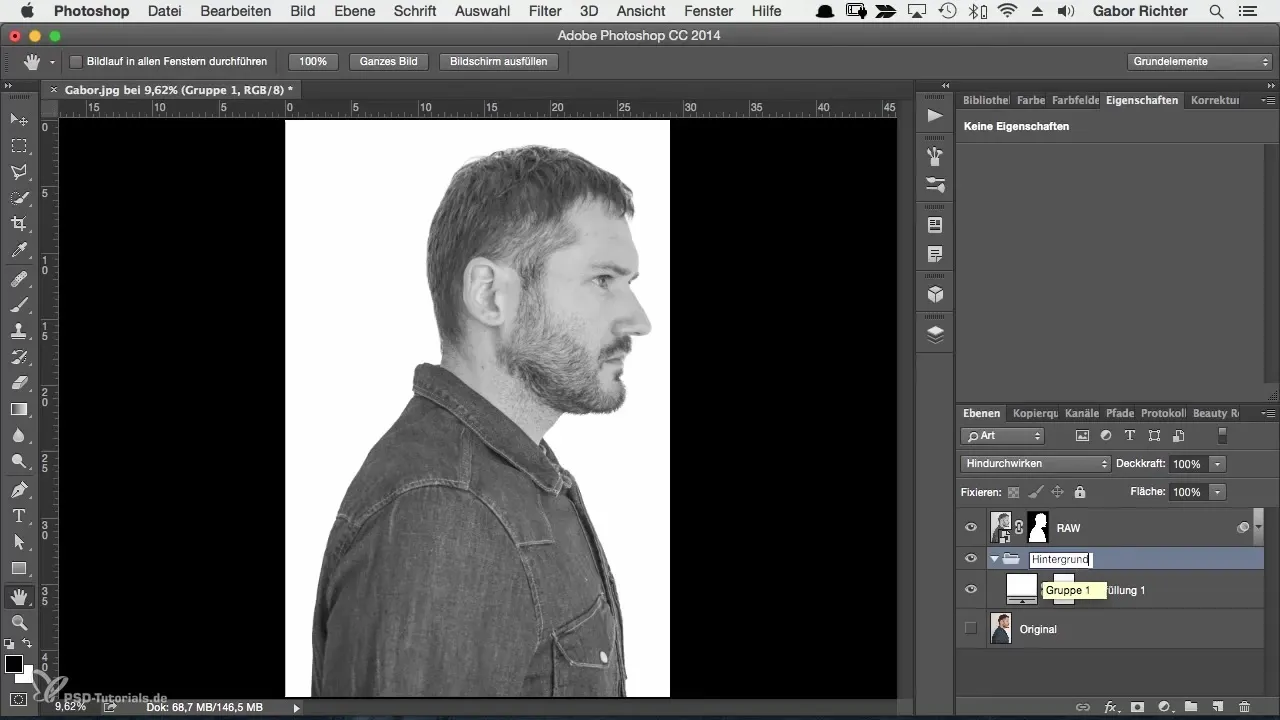
Zusammenfassung
In dieser Anleitung hast du über die Schritte erfahren, wie du eine Person in Photoshop freistellen kannst, um einen neuen, sauberen Hintergrund zu schaffen. Der Prozess erfordert Geduld und ein gewisses Augenmaß, bietet dir jedoch die Möglichkeit, in der Bildbearbeitung großartige Ergebnisse zu erzielen. Nutze die Techniken, um Detailtreue zu bewahren und die Aufmerksamkeit des Betrachters gezielt zu lenken.
Häufig gestellte Fragen
Wie effektiv ist das Schnellauswahlwerkzeug?Das Schnellauswahlwerkzeug ist sehr präzise, insbesondere bei klaren Konturen und dunklerem Haar.
Warum ist ein weißer Hintergrund wichtig?Ein weißer Hintergrund hilft, die Kanten und Details des Motivs besser zu erkennen.
Wie kann ich die Maske verbessern?Durch einen Rechtsklick auf die Maske und Auswahl der Option "Maske verbessern" erhältst du zusätzliche Anpassungswerkzeuge.
Was ist der beste Weg, um mit Haaren umzugehen?Achte darauf, dass die Kanten der Haare nicht verschwommen sind und verwende die Funktion "Maske verbessern", um Details hervorzuheben.
Wie kann ich sicherstellen, dass mein Porträt professionell aussieht?Nehme dir Zeit für Feinabstimmungen, achte auf die Details und halte die Konturen sauber.


